A Nettó felhasználó eszköz egy parancssori eszköz, amely elérhető a Windows 10 rendszerben, és amelyet a adminisztrátor főleg a hozzá, töröl vagy módosít felhasználói fiókok. Ez az eszköz használható felhasználói fiók információk megjelenítése is. De ennek az eszköznek a végtelen lehetőségei vannak nincs korlátozva csak a fent említett említett felhasználásokra.
Mivel ez egy rendszergazdai fiók parancssori eszköz, mindkettőből használható Parancssor és PowerShell amikor be vannak nyitva közigazgatási módok.
A parancssor megnyitása rendszergazdai módban
Kinyitni Parancssor ban ben admin módba írja be cmd ban ben A Windows Start menüjébenKeresés sáv, és amikor az eredmények megjelennek, Jobb klikk tovább Parancssor és akkor kattintson tovább Futtatás rendszergazdaként.

Net User Command Use
Szintaxis
nettó felhasználó [
{ | *} [ ]] [/tartomány] nettó felhasználó [
{ | *} / add [ ] [/tartomány]] nettó felhasználó [
[/ törlés] [/ domain]]
Paraméterek
- Felhasználónév - A felhasználói fiók neve. Legfeljebb 20 karakter lehet.
- Jelszó - Ez a paraméter használható új jelszó hozzárendeléséhez egy fiókhoz vagy egy meglévő jelszó módosításához. A jelszó legfeljebb 127 karakter hosszú lehet.
- * - Ha azt szeretné, hogy a net user parancs végrehajtása után a jelszót kérje a parancssorba, akkor használjon egy * -ot a Jelszó paraméter.
- /add - Ezzel az opcióval új felhasználói fiókot lehet hozzáadni.
- /delete - Ezzel az opcióval törölhet egy adott felhasználói fiókot.
Nettó felhasználói parancsok
Amint a cikk elején említettük, az alábbi parancsok mindkettőből végrehajthatók Parancssor és PowerShell. De győződjön meg róla, hogy be vannak nyitva adminisztrátor módok a nem kívánt eredmények elkerülése érdekében.
1. Sorolja fel a rendszerben található összes felhasználói fiókot
A rendszerben található összes felhasználói fiók felsorolásához használhatja a parancsot Nettó felhasználó.
nettó felhasználó
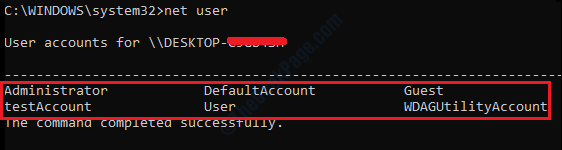
Ha egy felhasználói fiókot a neve alapján észlel WDAGUtilityAccount miközben a nettó felhasználó parancsot, ne aggódjon, a számítógép biztonsága nem sérül. Ez a fiók a Windows Defender Application Guard és az internet használata során nagyobb biztonságot nyújt a gépen, a rosszindulatú támadások ellen.
2. Új felhasználói fiók hozzáadása
Hozzáadni a új felhasználói fiókot a Windows 10 rendszerben, használja az alábbi parancsot, pótolva az új fiók neve a felhasználónév helyén
net user / add felhasználónév

Annak ellenőrzéséhez, hogy az új felhasználói fiók létrejött-e vagy sem, használhatja a nettó felhasználó parancsolj újra,
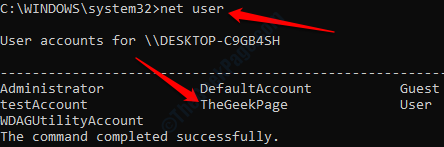
vagy elmehet Vezérlőpult –> Felhasználói fiókok –> Számlatípus módosítása. Itt láthatja az újonnan létrehozott felhasználói fiókját.
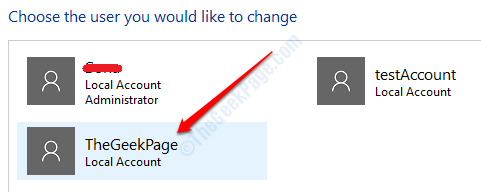
3. Rendeljen jelszót az új fiókjához
Jelszót rendelhet az új fiókjához a következő paranccsal. Cserélje kifelhasználónév és új jelszó új fióknevével és jelszavával, amelyet meg kíván adni.
nettó felhasználó felhasználónév új jelszó.

A fenti képernyőképen a felhasználói fiók neve TheGeekPage és a hozzárendelt jelszó az [e-mail védett].
4. Jelszó kérése a * használatával
Ha meg szeretné kérni a felhasználói fiók jelszavát, használhatja * opció a nettó felhasználó parancs.
nettó felhasználó felhasználónév *
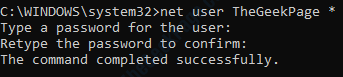
Ha a jelszavak egyeznek, akkor megkapja az üzenetet A parancs sikeresen befejeződött amint az a fenti képernyőképen látható. És ha a jelszavak nem egyeznek, akkor megkapja az üzenetet A jelszavak nem egyeznek az alábbi képernyőképen látható módon:
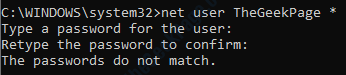
5. Megjeleníti az adott felhasználói fiókkal kapcsolatos összes információt
A számítógépen található bármely felhasználói fiókhoz kapcsolódó összes információ megjelenítéséhez használhatja a net user username parancsot. Helyettesítse a user_name részt annak a fióknak a nevével, amelynek részleteit meg szeretné tekinteni.
nettó felhasználó felhasználónév
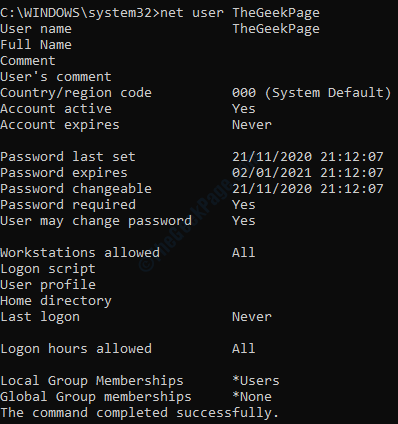
6. Adott felhasználói fiók törlése
A felhasználói fiók hozzáadásához hasonlóan a felhasználói fiók törlése is egyszerű a gépről nettó felhasználó parancs. A net user / delete user_account_name paranccsal törölhet egy adott felhasználói fiókot. Cserélje ki a user_account_name nevet annak a felhasználói fióknak a nevével, amelyet törölni szeretne.
net user / törlés user_account_name

Újra használhatja a net user parancsot annak ellenőrzéséhez, hogy a fiókot sikeresen törölte-e a gépéről, vagy sem:
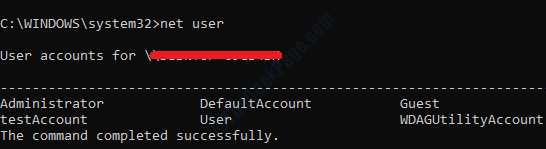
Most már láthatja, hogy a TheGeekPage fiók már nem szerepel a számítógépén lévő felhasználói fiókok listájában.
Ez csak néhány a netes felhasználói parancsok közül, amelyeket a Windows 10 rendszergazdai fiókok széles körben használnak. Ez a parancssori eszköz sokkal több felhasználást tartalmaz. Remélem, hasznosnak találta a cikket.


